如何恢复电脑系统任务栏的两种方法
 2019/05/18
2019/05/18
 686
686
电脑任务栏不见了的原因有很多,不过多数是因为系统的设置导致任务栏不见的,如果大家遇到这个问题怎么办?会设置的用户能够重新设置回来,但是不会设置的用户,就显得有些茫然了。那么今天黑鲨小编就为大家分享恢复电脑系统任务栏的两种方法,看完你就明白啦!

方法一:
1、按 Win + R 组合键,打开运行,并输入 gpedit.msc,按回车或确定;
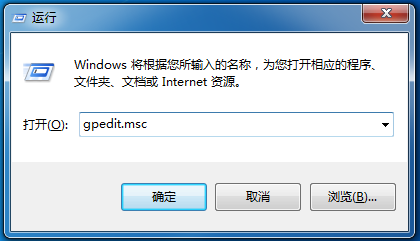
2、此时会打开本地组策略编辑器;
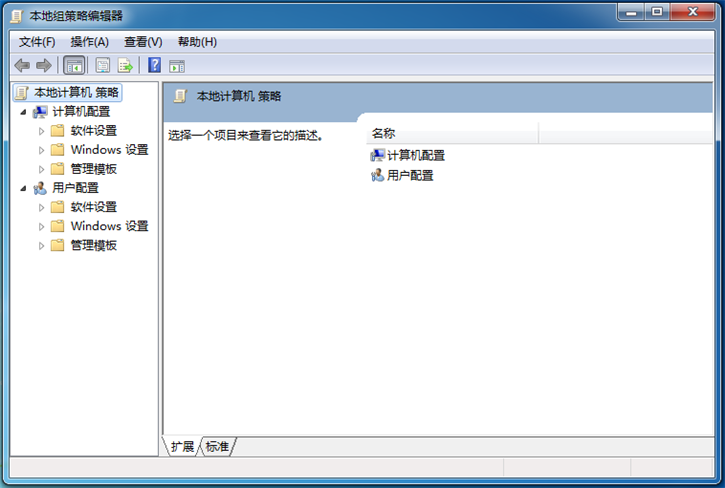
3、在本地组策略编辑器窗口中,点击左边列表中用户配置 - 管理模板 - 开始菜单和任务栏;
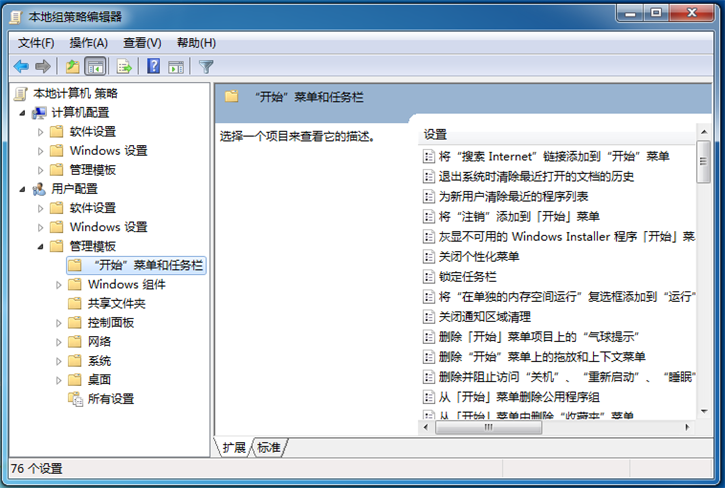
4、在本地组策略编辑器窗口右侧菜单中找到在任务栏上显示快速启动并且双击打开;
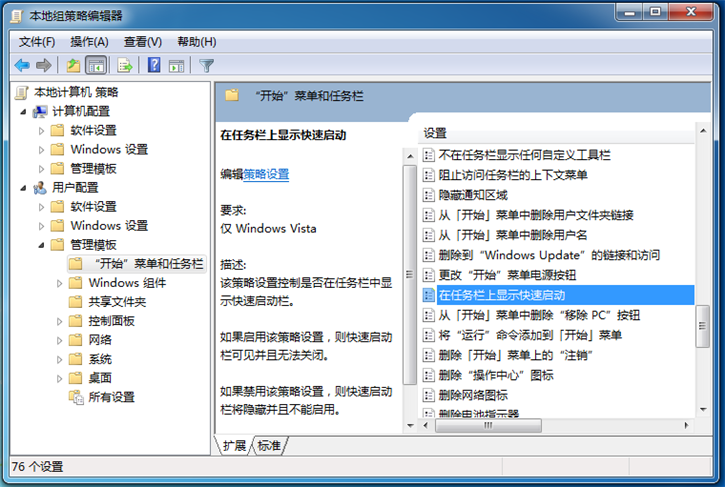
5、在任务栏上显示快速启动,选择未配置或者启用配置都可以,一般情况下应该是未配置的;
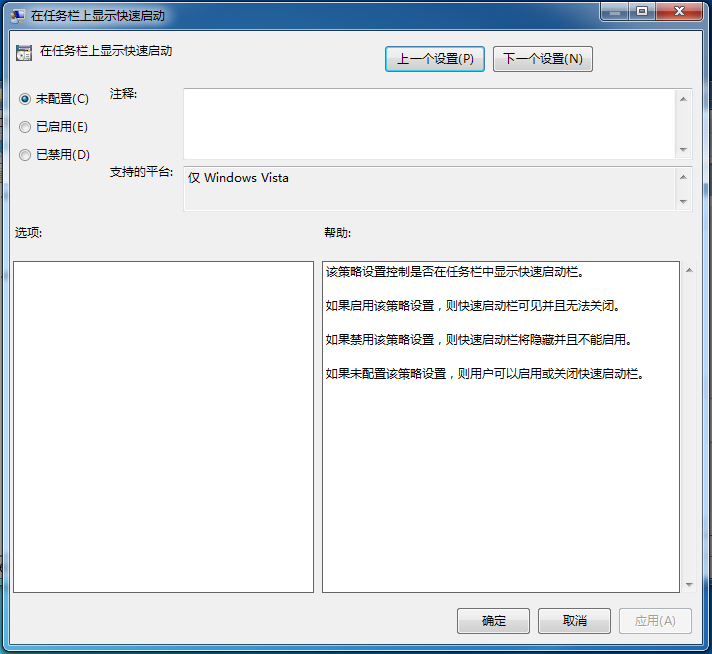
方法二:
按 Win + R 组合键,打开运行,并输入 regsvr32 /n /i:u shell32 ,按确定或回车,最后等待几秒钟,出现已成功的系统提示,点确定即可;
这个命令是:创建快速启动里的显示桌面图标。
用法:regsvr32 [/u] [/s] [/n] [/i[:cmdline]] dllname
/u - 解除服务器注册
/s - 无声;不显示消息框
/i - 调用 DllInstall,给其传递一个可选 [cmdline];跟 /u 一起使用时,卸载 dll
/n - 不要调用 DllRegisterServer;这个选项必须跟 /i 一起使用。
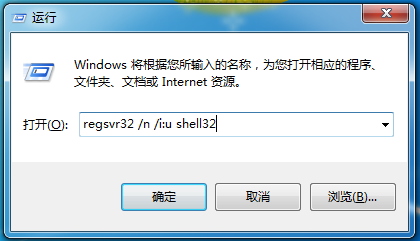
好了,关于恢复电脑系统任务栏的两种方法,小编都已经为大家讲解完毕。相信看完的小伙伴们都已经掌握的,如果你也遇到任务栏消失的情况,按照上述两种方法进行操作,就能恢复任务栏的使用啦!
